| Postman
йҖҡиҝҮе…ұдә«е·ҘдҪңз©әй—ҙе®һзҺ°еҚҸдҪңгҖӮжӮЁеҸҜд»ҘдҪҝз”Ёе·ҘдҪңеҢәдёҺжӮЁзҡ„еӣўйҳҹжҲҗе‘ҳе…ұдә«жӮЁзҡ„е·ҘдҪңпјҢеҢ…жӢ¬ APIгҖҒйӣҶеҗҲгҖҒзҺҜеўғгҖҒйӣҶжҲҗгҖҒжЁЎжӢҹжңҚеҠЎеҷЁе’Ңзӣ‘и§ҶеҷЁгҖӮ
еҗҜз”ЁеӣўйҳҹеҸ‘зҺ°
еҪ“жӮЁеҗҜз”ЁеӣўйҳҹеҸ‘зҺ°ж—¶пјҢеңЁжӮЁе…¬еҸёзҡ„еҹҹдёӯжӢҘжңүз»ҸиҝҮйӘҢиҜҒзҡ„з”өеӯҗйӮ®д»¶ең°еқҖзҡ„з”ЁжҲ·еҸҜд»ҘиҜ·жұӮеҠ е…ҘжӮЁз»„з»Үдёӯйў„е…ҲеӯҳеңЁзҡ„еӣўйҳҹгҖӮиҝҷйј“еҠұеҚҸдҪң并з®ҖеҢ–еӣўйҳҹжҲҗе‘ҳзҡ„е…ҘиҒҢжөҒзЁӢгҖӮ
- е…Қиҙ№з”ЁжҲ·пјҡеңЁжӮЁзҡ„еӨҙеғҸж—Ғиҫ№пјҢйҖүжӢ©еҚҮзә§еҸідҫ§зҡ„иҸңеҚ•пјҢ然еҗҺйҖүжӢ©з®ЎзҗҶеӣўйҳҹгҖӮ
- д»ҳиҙ№з”ЁжҲ·пјҡеңЁжӮЁзҡ„еӨҙеғҸж—Ғиҫ№пјҢйҖүжӢ©TeamпјҢ然еҗҺйҖүжӢ©Manage TeamгҖӮ
еңЁжӮЁзҡ„еӣўйҳҹи®ҫзҪ®йЎөйқўдёҠпјҢйҖүжӢ©е·Ұдҫ§зҡ„еӣўйҳҹеҸ‘зҺ°пјҢ然еҗҺйҖүжӢ©ејҖе…ід»Ҙжү“ејҖеӣўйҳҹеҸ‘зҺ°гҖӮ
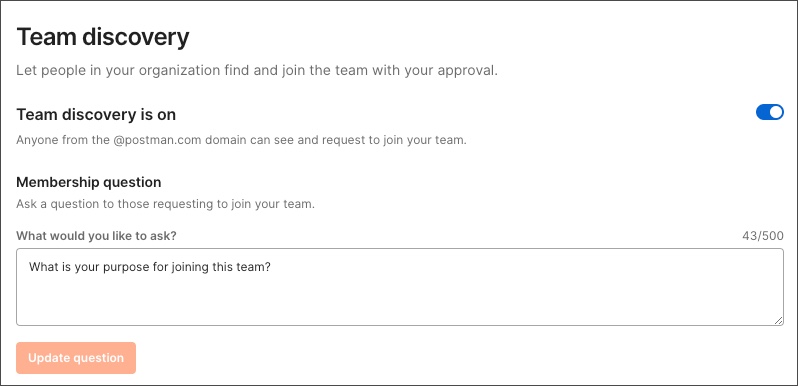
еҗҜз”ЁеӣўйҳҹеҸ‘зҺ°еҗҺпјҢеӣўйҳҹз®ЎзҗҶе‘ҳе°Ҷ收еҲ°з”өеӯҗйӮ®д»¶йҖҡзҹҘгҖӮ
|
жӮЁеҸҜд»ҘйҖүжӢ©ж·»еҠ еҫ…еӨ„зҗҶзҡ„еӣўйҳҹжҲҗе‘ҳеңЁд»–们иҜ·жұӮеҠ е…ҘжӮЁзҡ„еӣўйҳҹж—¶еӣһзӯ”зҡ„й—®йўҳгҖӮиҫ“е…ҘжӮЁзҡ„й—®йўҳ并йҖүжӢ©жӣҙж–°й—®йўҳгҖӮд»»дҪ•иҜ·жұӮеҠ е…Ҙеӣўйҳҹзҡ„дәәйғҪдјҡ收еҲ°й—®йўҳжҸҗзӨәгҖӮеҰӮжһңжӮЁдёҚжҢҮе®ҡй—®йўҳпјҢеӣўйҳҹжҲҗе‘ҳд»Қ然еҸҜд»ҘеңЁиҜ·жұӮеҠ е…Ҙеӣўйҳҹж—¶ж·»еҠ еӨҮжіЁгҖӮ
еҪ“жңүдәәиҜ·жұӮеҠ е…ҘжӮЁзҡ„еӣўйҳҹж—¶пјҢжүҖжңүз®ЎзҗҶе‘ҳйғҪдјҡ收еҲ°йҖҡзҹҘпјҢеҢ…жӢ¬д»–们еҜ№жӮЁи®ҫзҪ®зҡ„д»»дҪ•й—®йўҳзҡ„еӣһзӯ”жҲ–еҸҜйҖүжіЁйҮҠгҖӮ
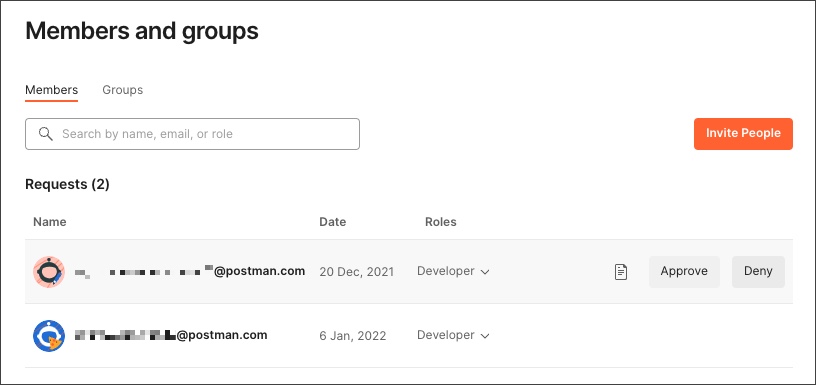
еңЁеӣўйҳҹе·ҘдҪңеҢәдёӯеҚҸдҪң
еӣўйҳҹе·ҘдҪңеҢәе…Ғи®ёжӮЁдёҺжӮЁзҡ„еӣўйҳҹеңЁ APIгҖҒйӣҶеҗҲгҖҒзҺҜеўғгҖҒйӣҶжҲҗгҖҒжЁЎжӢҹе’Ңзӣ‘и§ҶеҷЁдёҠиҝӣиЎҢеҚҸдҪңгҖӮ
Postman
дёәжҜҸдёӘеӣўйҳҹеҲӣе»әдёҖдёӘй»ҳи®Өзҡ„вҖңеӣўйҳҹе·ҘдҪңеҢәвҖқгҖӮжӮЁеҸҜд»ҘйҮҚе‘ҪеҗҚжӯӨе·ҘдҪңеҢәпјҢдҪҶдёҚиғҪе°Ҷе…¶еҲ йҷӨгҖӮ
|
еҪ“жӮЁзҡ„еӣўйҳҹе·ҘдҪңеҢәеҶ…еҸ‘з”ҹжҙ»еҠЁж—¶пјҢйӮ®йҖ’е‘ҳдјҡйҖҡзҹҘжӮЁгҖӮжӮЁеҸҜд»ҘйҖҡиҝҮеңЁеҸідёҠи§’йҖүжӢ©жӮЁзҡ„еӨҙеғҸ并йҖүжӢ©йҖҡзҹҘйҰ–йҖүйЎ№жқҘйҖүжӢ©еҠ е…ҘжҲ–йҖҖеҮәиҝҷдәӣйҖҡзҹҘгҖӮ
йӮҖиҜ·еӣўйҳҹжҲҗе‘ҳеҠ е…Ҙе·ҘдҪңеҢә
жӮЁеҸҜд»ҘйӮҖиҜ·еӣўйҳҹжҲҗе‘ҳеҠ е…Ҙж–°зҡ„жҲ–зҺ°жңүзҡ„е·ҘдҪңеҢәгҖӮжңүе…іеҰӮдҪ•йӮҖиҜ·еӣўйҳҹжҲҗе‘ҳеҠ е…Ҙе·ҘдҪңеҢәзҡ„жӣҙеӨҡиҜҰз»ҶдҝЎжҒҜпјҢиҜ·еҸӮйҳ…е…ұдә«е·ҘдҪңеҢәгҖӮ
еңЁз»„з»ҮеҶ…еҜ»жүҫеӣўйҳҹ
еҪ“жӮЁдҪҝз”Ёе…¬еҸёжҲ–з»„з»Үзҡ„з»ҸиҝҮйӘҢиҜҒзҡ„з”өеӯҗйӮ®д»¶ең°еқҖзҷ»еҪ• Postman Web д»ӘиЎЁжқҝж—¶пјҢжӮЁеҸҜд»ҘйҖҡиҝҮйҖүжӢ©жӮЁзҡ„еӨҙеғҸ
>жӮЁзҡ„еӣўйҳҹжқҘжҹҘзңӢеҸҜеҠ е…Ҙзҡ„еӣўйҳҹгҖӮеҪ“жӮЁйҰ–ж¬ЎдҪҝз”Ёз»ҸиҝҮйӘҢиҜҒзҡ„ең°еқҖзҷ»еҪ• Postman еёҗжҲ·ж—¶пјҢзі»з»ҹиҝҳдјҡжҸҗзӨәжӮЁжҸҗдҫӣеҸҜз”Ёзҡ„еӣўйҳҹгҖӮ
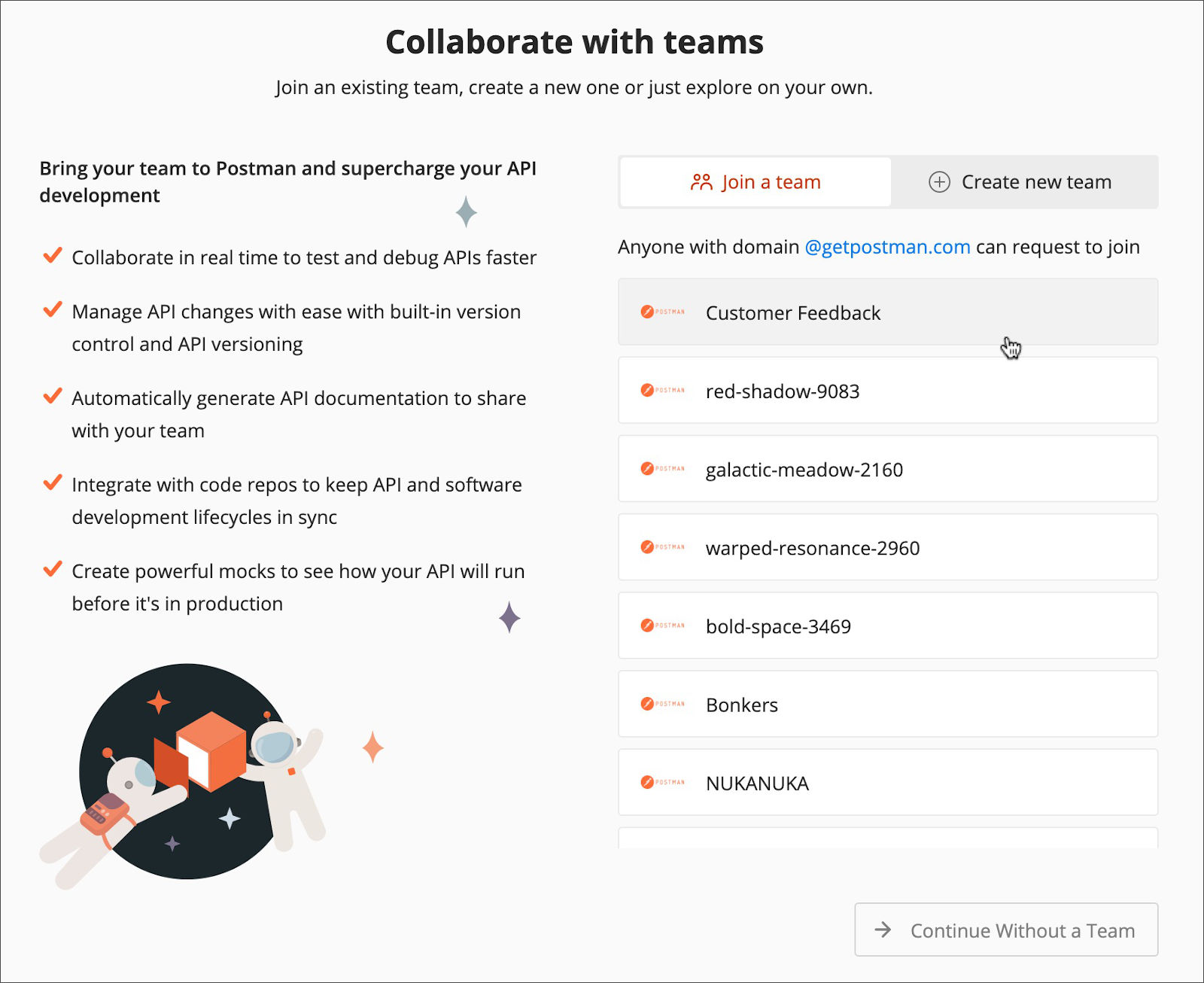
жӮЁе°ҶзңӢеҲ°з»„з»ҮеҶ…еҸҜз”Ёеӣўйҳҹзҡ„еҲ—иЎЁгҖӮйҖүжӢ©дёҖдёӘеӣўйҳҹгҖӮеӣһзӯ”еӣўйҳҹз®ЎзҗҶе‘ҳи®ҫзҪ®зҡ„й—®йўҳпјҲеҰӮжһңжңүпјүгҖӮжӮЁиҝҳеҸҜд»Ҙж·»еҠ еҸҜйҖүжіЁйҮҠгҖӮйҖүжӢ©иҜ·жұӮеҠ е…ҘгҖӮ
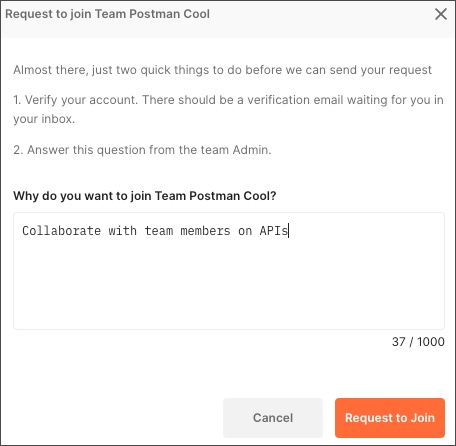
еҪ“жӮЁиҰҒжұӮеҠ е…Ҙеӣўйҳҹж—¶пјҢеӣўйҳҹз®ЎзҗҶе‘ҳдјҡ收еҲ°йҖҡзҹҘгҖӮдёҖж—Ұ他们жү№еҮҶдәҶжӮЁзҡ„иҜ·жұӮпјҢжӮЁе°ұеҸҜд»Ҙи®ҝй—®еӣўйҳҹ并еңЁе…¶дёӯеҚҸдҪңеӨ„зҗҶ
API йЎ№зӣ®гҖӮ
зҰ»ејҖеӣўйҳҹ
жӮЁеҸҜд»ҘйҖҡиҝҮеҜјиҲӘеҲ°Postman DashboardзҰ»ејҖ Postman еӣўйҳҹпјҢеңЁеҸідёҠи§’йҖүжӢ©жӮЁзҡ„еӨҙеғҸпјҢ然еҗҺйҖүжӢ©Account
SettingsгҖӮйҖүжӢ©е·Ұдҫ§зҡ„еӣўйҳҹгҖӮ然еҗҺжӮЁеҸҜд»ҘйҖүжӢ©зҰ»ејҖеӣўйҳҹгҖӮ
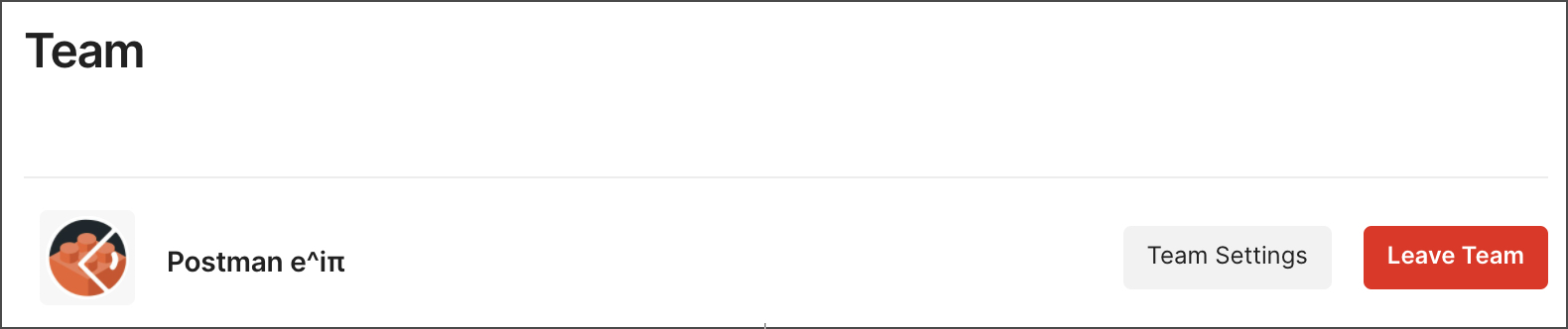
еҰӮжһңжӮЁзҡ„еӣўйҳҹй…ҚзҪ®дәҶ
SCIMпјҢжӮЁеҝ…йЎ»иҒ”зі»жӮЁзҡ„ Postman еӣўйҳҹз®ЎзҗҶе‘ҳжүҚиғҪзҰ»ејҖеӣўйҳҹгҖӮ |
зҰ»ејҖеӣўйҳҹеҗҺпјҢжӮЁе°Ҷж— жі•еҶҚи®ҝй—®еӣўйҳҹзҡ„е·ҘдҪңеҢәжҲ–е…¶дёӯзҡ„д»»дҪ•е…ғзҙ гҖӮжӮЁд»Қ然еҸҜд»Ҙи®ҝй—®жӮЁзҡ„дёӘдәәе·ҘдҪңеҢәгҖӮ
еҰӮжһңжӮЁжҳҜжңҖеҗҺдёҖдҪҚзҰ»ејҖеӣўйҳҹзҡ„жҲҗе‘ҳпјҢжӮЁеҸҜд»ҘйҖүжӢ©е°Ҷ收и—ҸиҪ¬з§»еҲ°дёӘдәәе·ҘдҪңеҢәгҖӮ
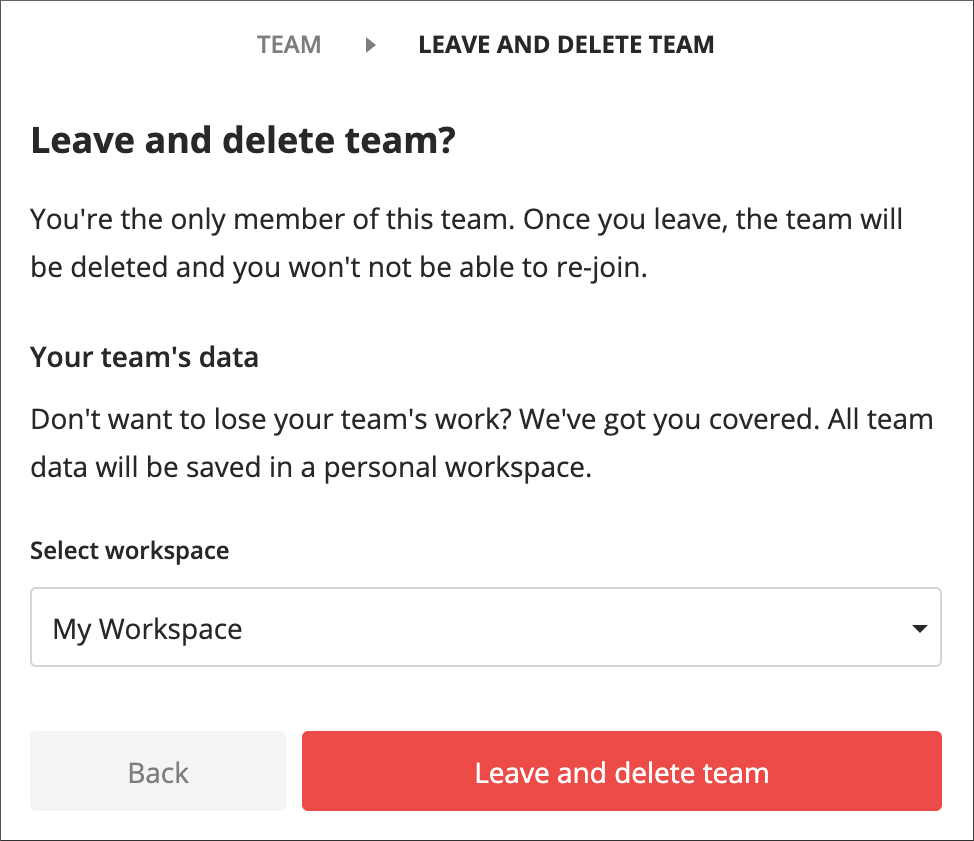
еҰӮжһңжӮЁиў«йӮҖиҜ·еҠ е…Ҙж–°еӣўйҳҹ并且жӮЁжҳҜеҪ“еүҚеӣўйҳҹзҡ„жңҖеҗҺдёҖеҗҚжҲҗе‘ҳпјҢеҲҷжүҖжңүеӣўйҳҹж•°жҚ®йғҪе°Ҷдј иҫ“еҲ°жӮЁзҡ„дёӘдәәй»ҳи®Өе·ҘдҪңеҢәгҖӮ
еӣўйҳҹдҪҝз”ЁйҷҗеҲ¶
Postman дҪҝз”ЁиҸңеҚ•е…Ғи®ёжӮЁжҹҘзңӢеӣўйҳҹеҜ№ APIгҖҒе…ұдә«иҜ·жұӮе’ҢеҺҶеҸІи®°еҪ•гҖҒжЁЎжӢҹгҖҒзӣ‘и§ҶеҷЁе’Ңе…¬е…ұж–ҮжЎЈзҡ„йҷҗеҲ¶гҖӮ
- е…Қиҙ№з”ЁжҲ·пјҡеңЁжӮЁзҡ„еӨҙеғҸж—Ғиҫ№пјҢйҖүжӢ©еҚҮзә§еҸідҫ§зҡ„иҸңеҚ•гҖӮ
- д»ҳиҙ№з”ЁжҲ·пјҡеңЁжӮЁзҡ„еӨҙеғҸж—Ғиҫ№пјҢйҖүжӢ©еӣўйҳҹгҖӮ
еҰӮйңҖжӣҙеӨҡиҜҰз»ҶдҝЎжҒҜ并жҹҘзңӢжӮЁзҡ„дҪҝз”ЁжңҹйҷҗпјҢиҜ·йҖүжӢ©иө„жәҗдҪҝз”Ёжғ…еҶөгҖӮ
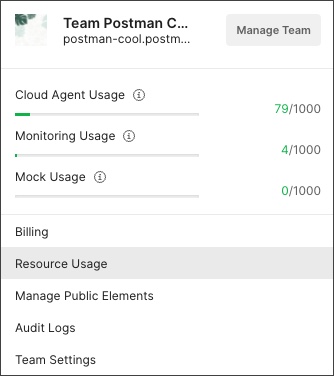
дёӢдёҖжӯҘ
Postman жңүи®ёеӨҡеҠҹиғҪеҸҜд»Ҙеё®еҠ©жӮЁдёҺеӣўйҳҹеҚҸдҪңпјҡ
- еҲҶй…Қи§’иүІе’Ңжқғйҷҗд»ҘеңЁеӣўйҳҹгҖҒе·ҘдҪңеҢәе’Ңе®һдҪ“зә§еҲ«е®ҡд№ү Postman и®ҝй—®жқғйҷҗгҖӮ
- дҪҝз”ЁзүҲжң¬жҺ§еҲ¶дёҺеӣўйҳҹжҲҗе‘ҳеңЁе…ұдә«йӣҶеҗҲзҡ„дёҚеҗҢеҲҶж”ҜдёҠиҝӣиЎҢеҚҸдҪңпјҢжҲ–дҪҝз”ЁзүҲжң¬жҺ§еҲ¶еңЁе…ұдә« API зҡ„дёҚеҗҢзүҲжң¬дёҠиҝӣиЎҢеҚҸдҪңгҖӮ
- дҪҝз”ЁжӮЁзҡ„з§Ғжңү API зҪ‘з»ңе®үе…Ёең°е…ұдә«жӮЁзҡ„еӣўйҳҹеҶ…йғЁдҪҝз”Ёзҡ„ APIгҖӮ
|
